写在前面
上篇文章 使用 Intellij IDEA 新建一个 Servlet 项目 ,文章中如何在 Intellij IDEA 中启动 Tomcat 并加载 webapp,但是配置的过程十分繁琐。至少需要进行以下三项的设置:
- Add Configuration
- Project Structure -> Modules -> Web
- Project Structure -> Artifacts -> Add Artifact
- Project Structure -> Libraries -> Add Java Library
这个繁琐的过程,不是一个初学者,尤其是想要立马开始敲代码的开发者想要的。因此,我们需要一种简单可靠,能直接在 IDE 中启动并调试 webapp 的方法。
项目地址
git clone https://gitee.com/kendoziyu/code-servlet-parent.git
其中,maven-tomcat-servlet-example 是本文的项目示例。
Maven 配置文件
我们新建一个 maven-tomcat-servlet-example 工程,编写pom.xml如下:
<?xml version="1.0" encoding="UTF-8"?>
<project xmlns="http://maven.apache.org/POM/4.0.0"
xmlns:xsi="http://www.w3.org/2001/XMLSchema-instance"
xsi:schemaLocation="http://maven.apache.org/POM/4.0.0 http://maven.apache.org/xsd/maven-4.0.0.xsd">
<modelVersion>4.0.0</modelVersion>
<groupId>coderead.servlet</groupId>
<artifactId>maven-tomcat-servlet-example</artifactId>
<version>1.0-SNAPSHOT</version>
<packaging>war</packaging>
<properties>
<servlet-api.version>3.1.0</servlet-api.version>
<tomcat.version>9.0.39</tomcat.version>
</properties>
<dependencies>
<dependency>
<groupId>org.apache.tomcat.embed</groupId>
<artifactId>tomcat-embed-core</artifactId>
<version>${tomcat.version}</version>
<scope>provided</scope>
</dependency>
<dependency>
<groupId>org.apache.tomcat.embed</groupId>
<artifactId>tomcat-embed-jasper</artifactId>
<version>${tomcat.version}</version>
<scope>provided</scope>
</dependency>
</dependencies>
<build>
<finalName>Hello</finalName>
</build>
</project>
其中,<packaging> 类型为 war,引入依赖 tomcat-embed-core 和 tomcat-embed-jasper,引入的 Tomcat 版本 <tomcat.version> 为 9.0.39。
tomcat-embed-core 依赖包含 javax.servlet 下的内容,因此不需要再额外引入依赖 javax.servlet-api。
<scope>指定为 provided,表示编译时使用,但不会打包到.war文件中,因为运行期 Web服务器本身已经提供了 Servlet API 相关的 jar 包。
我们目光转到 <finalName> 这个标签,这个标签将决定你所打包的 war 包的名称。在本文的后续的 Tomcat 部署 war 章节,会为大家展示打包操作。
使用 WebServlet 注解
import javax.servlet.ServletException;
import javax.servlet.annotation.WebServlet;
import javax.servlet.http.HttpServlet;
import javax.servlet.http.HttpServletRequest;
import javax.servlet.http.HttpServletResponse;
import java.io.IOException;
import java.io.PrintWriter;
@WebServlet(urlPatterns = "/")
public class HelloServlet extends HttpServlet {
@Override
protected void doGet(HttpServletRequest req, HttpServletResponse resp) throws ServletException, IOException {
resp.setContentType("text/html");
String name = req.getParameter("name");
if (name == null) {
name = "world";
}
PrintWriter pw = resp.getWriter();
pw.write("<h1>Hello, " + name + "!</h1>");
pw.flush();
}
}
使用@WebServlet注解,可以简化繁琐的 xml 配置。使用注解前的 web.xml 配置如下:
<web-app xmlns="http://xmlns.jcp.org/xml/ns/javaee"
xmlns:xsi="http://www.w3.org/2001/XMLSchema-instance"
xsi:schemaLocation="http://xmlns.jcp.org/xml/ns/javaee http://xmlns.jcp.org/xml/ns/javaee/web-app_3_1.xsd"
version="3.1">
<servlet>
<servlet-name>helloServlet</servlet-name>
<servlet-class>coderead.servlet.HelloServlet</servlet-class>
</servlet>
<servlet-mapping>
<servlet-name>helloServlet</servlet-name>
<url-pattern>/</url-pattern>
</servlet-mapping>
</web-app>
改为使用注解以后的 web.xml 配置如下:
<?xml version="1.0" encoding="UTF-8"?>
<web-app xmlns="http://xmlns.jcp.org/xml/ns/javaee"
xmlns:xsi="http://www.w3.org/2001/XMLSchema-instance"
xsi:schemaLocation="http://xmlns.jcp.org/xml/ns/javaee http://xmlns.jcp.org/xml/ns/javaee/web-app_3_1.xsd"
version="3.1">
</web-app>
1 行的 Java 注解,可以减少 8 行 xml 配置,何乐而不为呢?
Main 函数启动
因为Tomcat实际上也是一个Java程序,我们看看Tomcat的启动流程:
- 启动 JVM 并执行 Tomcat 的 main() 方法;
- 加载 war 并初始化 Servlet;
- 正常服务。
启动Tomcat无非就是设置好 classpath 并执行 Tomcat 某个 jar 包的 main() 方法,我们完全可以把 Tomcat 的 jar 包全部引入进来,然后自己编写一个 main() 方法,先启动 Tomcat,然后让它加载我们的 webapp 就行。
Main.java
import org.apache.catalina.Context;
import org.apache.catalina.LifecycleException;
import org.apache.catalina.WebResourceRoot;
import org.apache.catalina.startup.Tomcat;
import org.apache.catalina.webresources.DirResourceSet;
import org.apache.catalina.webresources.StandardRoot;
import java.io.File;
public class Main {
public static void main(String[] args) throws LifecycleException {
// 启动 tomcat
Tomcat tomcat = new Tomcat();
tomcat.setPort(Integer.getInteger("port", 8080));
tomcat.getConnector();
// 创建 WebApp
Context context = tomcat.addWebapp("", new File("src/main/webapp").getAbsolutePath());
WebResourceRoot resources = new StandardRoot(context);
resources.addPreResources(
new DirResourceSet(resources, "/WEB-INF/classes",
new File("target/classes").getAbsolutePath(), "/"));
context.setResources(resources);
tomcat.start();
tomcat.getServer().await();
}
}
小插曲:我在第一次写 Demo 的时候,遇到了一个 WebServlet 不生效的问题,我最后发现,我没有为 context 设置资源。也就是没写 context.setResources(resources); 这句话。囧
至此,我们已经搞定了一个启动方便,且可以本地调试的 Servlet 程序。接着我们就来讲讲 war 包部署到 Tomcat 容器。
运维篇:war 包部署
本文还是选择在 Windows 上演示,作为开发,有时候不会真的上手部署项目到 Tomcat 容器上,但是我们还是可以了解一下大致的流程。
打包 war 包
如果使用 Intellij Idea,打包位置如下:

这个对应的命令就是 mvn package,也可以在项目根目录下执行该命令。输出结果如下
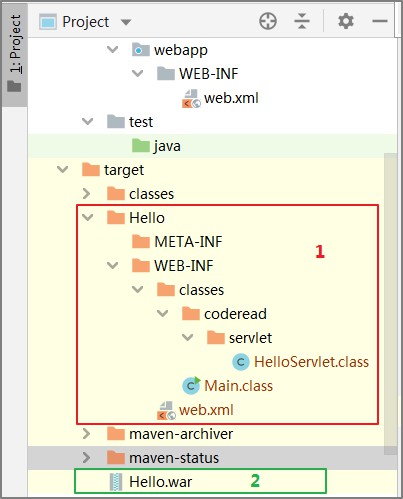
红色框1部分Hello 文件夹 其实就是 war 包里面的内容, Hello.war 相当于是压缩包,只不过后缀是 .war。
拷贝 war 包
将 Hello.war 拷贝到 Tomcat 安装目录的 webapps 文件夹下(如果你的 Tomcat 版本不支持的话,你还是解压一下吧)。然后,我们就可以在浏览器中通过 http://localhost:8080/Hello/ 访问该项目了。
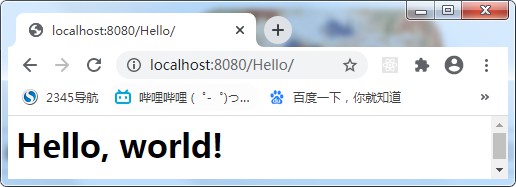
如果想直接用 http://localhost:8080/ 访问我们的项目,
- 首先把 webapps 备份一下,我把它改名为 webapps_backup
- 重新创建一个全新的文件夹 webapps,并创建一个子文件夹 ROOT,然后把 Hello.war 解压一下
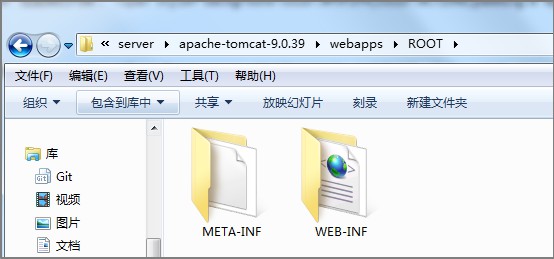
经过上面两步骤就可以直接用 localhost:端口号 访问了~
参考博客
廖雪峰的官方网站之Servlet开发
Create a Java Web Application Using Embedded Tomcat